Η Google έχει ενσωματώσει το Google Keep στα Έγγραφα Google. Αυτή η ενημέρωση είναι διαθέσιμη για τη G Suite των εφαρμογών. Προς το παρόν, οι κανονικοί χρήστες του Λογαριασμού Google δεν θα μπορούν να το δουν. Εάν σας αρέσει το Google Keep και το χρησιμοποιείτε στην εργασία, μπορείτε πλέον να εισάγετε σημειώσεις από το Google Keep στα Έγγραφα Google μέσω ενός ειδικού πλαισίου. Οι σημειώσεις και τα έγγραφά σας συγχρονίζονται στο Google Drive και αυτή η λειτουργία διευκολύνει την εργασία και με τους δύο. Δεν χρειάζεται πλέον να κάνετε εναλλαγή μεταξύ εφαρμογών και μπορείτε να δημιουργήσετε σημειώσεις στο Google Keep που συνδέονται με ένα συγκεκριμένο έγγραφο. Δείτε πώς μπορείτε να εισάγετε σημειώσεις από το Google Keep στα Έγγραφα Google.
Ανοίξτε το Σημειωματάριο Google Keep
Θα δείτε αυτή τη λειτουργία μόνο εάν έχετε έναΕφαρμογές Google ή επιχειρηματικό λογαριασμό Google. Ανοίξτε τα Έγγραφα Google και μεταβείτε στην επιλογή Εργαλεία> Διατηρήστε σημειωματάριο Ένας πίνακας Google Keep θα ανοίξει στο δεξιό άκρο της οθόνης σας. Όλες οι σημειώσεις και οι λίστες από το Google Keep θα εμφανίζονται εδώ.

Εισαγάγετε Σημείωση στο Έγγραφο Google
Μεταβείτε στις σημειώσεις σας και βρείτε εκείνο που θέλετε να εισάγετε στο τρέχον έγγραφο. Κάντε κλικ στο κουμπί Περισσότερες επιλογές στην επάνω δεξιά γωνία της σημείωσης και επιλέξτε 'Προσθήκη στο έγγραφο'.
Μια απλή σημείωση κειμένου εισάγεται ως κείμενο. Το κείμενο θα ταιριάζει με το στυλ μορφοποίησης που έχει οριστεί για την τρέχουσα γραμμή. Μια λίστα υποχρεώσεων προστίθεται ως λίστα με κουκκίδες. Η εισαγωγή μιας σημείωσης εικόνας θα προσθέσει την εικόνα στο πλήρες έγγραφο με τον τίτλο και την περιγραφή, εάν υπάρχει.
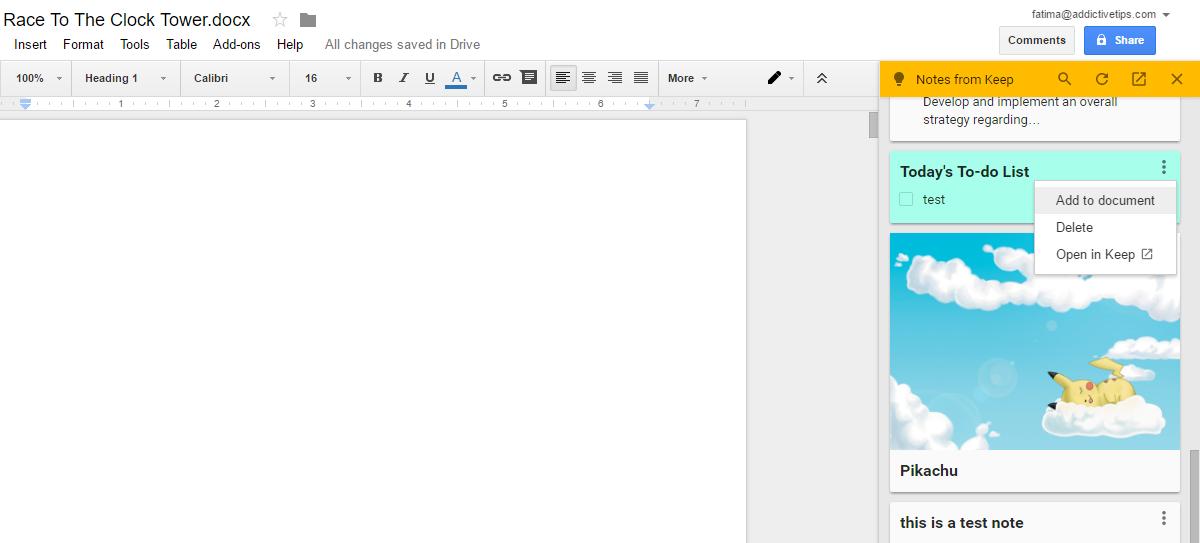
Προσθέστε σχετικές σημειώσεις
Ο πίνακας Google Keep στα Έγγραφα Google δεν είναι απλάγια την εισαγωγή σημειώσεων. Μπορείτε επίσης να το χρησιμοποιήσετε για να δημιουργήσετε μια νέα σημείωση. Το Google Keep θα θυμάται όταν δημιουργείτε μια νέα σημείωση από μέσα σε αρχεία Google Docs. Όταν αποκτάτε πρόσβαση στον πίνακα σημειώσεων, η σημείωση θα εμφανιστεί κάτω από την ένδειξη "Σχετικές σημειώσεις".
Για να προσθέσετε μια σχετική σημείωση στα Έγγραφα Google, ξεκινήστε να πληκτρολογείτε στο πεδίο 'Πάρτε μια σημείωση' στην κορυφή. Μπορείτε επίσης να προσθέσετε μια λίστα υποχρεώσεων κάνοντας κλικ στο εικονίδιο λίστας δίπλα στο πεδίο 'Πάρτε μια σημείωση'.
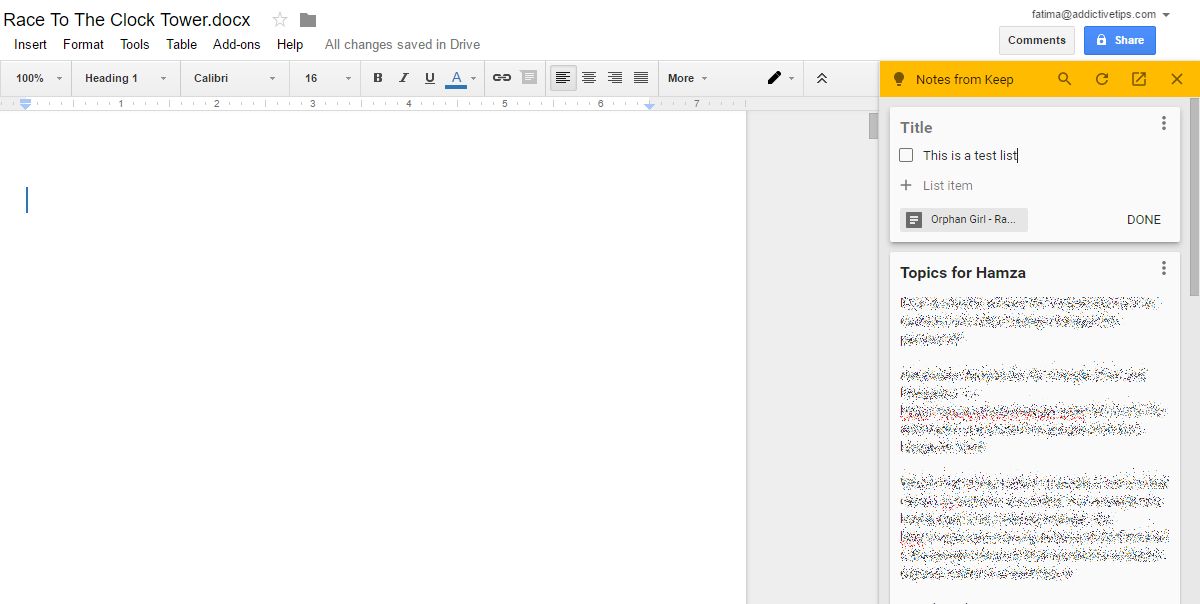
Ο πίνακας Google Keep διαθέτει μια λειτουργία αναζήτησηςμπορείτε να χρησιμοποιήσετε για να αναζητήσετε τις σημειώσεις σας. Μπορείτε επίσης να επισκεφθείτε το Google Keep από αυτόν τον πίνακα και να ανοίξετε μια συγκεκριμένη σημείωση στο Keep. Για να ανοίξετε μια σημείωση στο Google Keep από αυτόν τον πίνακα, κάντε κλικ στο κουμπί περισσότερο και επιλέξτε 'Άνοιγμα στο Keep'.
Ο πίνακας Google Keep θα ανοίγει πάντα τον ιστόδιεπαφή του Google Keep. Δεν χρειάζεται να εγκαταστήσετε την επέκταση Google Keep ή την εφαρμογή Chrome για να χρησιμοποιήσετε αυτόν τον πίνακα. Το μόνο παράπονο με αυτή τη λειτουργία είναι ότι δεν είναι για τους τακτικούς χρήστες του Λογαριασμού Google.













Σχόλια